WordPress không gửi được mail? Nguyên nhân và cách khắc phục thế nào? Cùng chúng tôi tìm hiểu nhé!
Contents
Tại sao WordPress không gửi được mail?
Trước khi đưa ra giải pháp, hãy cùng tìm hiểu nguồn gốc vấn đề.
Việc gửi mail trong WordPress không liên quan đến nhà cung cấp dịch vụ hosting. Mặc dù dịch vụ hosting có là nơi chứa trang web, việc gửi email thông qua chức năng gửi email trong WordPres liên quan đến dịch vụ email hoặc mail server mà bạn đang thiết lập.
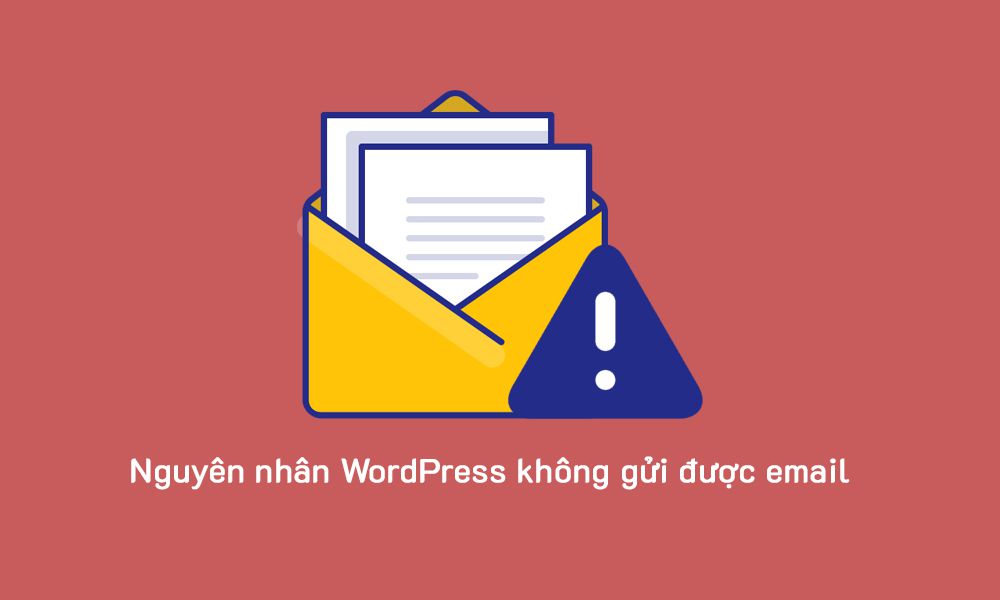
Lỗi gửi mail trong WordPress không được thường nằm ở phần cấu hình gửi mail trong WordPress, khi dùng chức năng mail PHP mặc định của WordPress.
Lý do là vì chức năng gửi mail WordPress mặc định thường bị thất bại ở bước kiểm tra spam. Vì vậy, chức năng gửi mail trong WordPress ban đầu không phải là lựa chọn tốt để thực hiện nhiệm vụ đó ngay từ đầu.
May mắn là bạn vẫn có lựa chọn để đảm bảo gửi mail thành công trong WordPress. Cách làm là thay vì dùng dịch vụ gửi email nguyên gốc của WordPress, bạn cần cấu hình gửi mail trong WordPress bằng giao thức SMTP.
Lý do nó thành công vì nó đòi hỏi bên gửi mail cần xác thực tài khoản. Nhờ vậy, email được xác thực sẽ vượt qua các bài kiểm tra spam và tường lửa.
Các servers SMTP giúp bạn quản lý lưu lượng email, do đó cho phép gửi nhiều email cùng một lúc.
Nếu bạn là khách hàng của Hostinger, vui lòng kiểm tra hướng dẫn bên dưới bởi vì chúng tôi trang bị server SMTP ở tất cả các gói hosting của mình.
Vì sao cần gửi mail bằng SMTP
Để gửi mail bằng phương thức SMTP, bạn sẽ cần thông tin tài khoản email có chức năng SMTP.
Giao thức SMTP tạo điều kiện thuận lợi gửi email giữa các mail servers. SMTP thường được ghép nối với POP3 hoặc IMAP làm đầu nhận.

- Đáng tin cậy
Trong hầu hết các trường hợp, các nhà cung cấp dịch vụ hosting và dịch vụ email được trang bị tính năng chống virus và spam. Emails có nguồn gốc từ các trang WordPress thường không thể vượt qua các bộ lọc đó. Việc sử dụng dịch vụ SMTP sẽ dễ dàng loại bỏ trở ngại này vì uy tín được xác thực của nó có thể vượt qua hầu hết phát hiện thư rác.
- Có hiệu quả
Tính năng tốt nhất của dịch vụ SMTP bên ngoài là có bộ lọc thư rác mạnh, dùng để chuyển email spam đến thư mục cách ly. Tính năng này ngăn chúng làm nghẽn hộp thư đến của bạn và quan trọng nhất là tiết kiệm băng thông
- Khu vực lưu trữ riêng
Tính năng này đặc biệt cần thiết nếu bạn quản lý email doanh nghiệp và nhận được luồn email liên tục mỗi ngày.
- Truy cập webmail an toàn
Ngoài chức năng lọc thư rác, các dịch vụ SMTP bên ngoài cũng có giao thức bảo mật nâng cao. Tính năng này đảm bảo kết nối được mã hóa từ lúc đăng nhập đến khi đăng xuất.
Có nhiều phương thức và plugin khác nhau mà bạn có thể sử dụng để gửi email trong WordPress bằng phương thức SMTP. Trong bài viết này, chúng tôi sử dụng dịch vụ email SMTP của Hostinger và server tự động Mailgun.
Cấu hình gửi mail trong WordPress bằng SMTP của Mailgun
Là một trong những dịch vụ email tự động tốt nhất trên thị trường, Mailgun là ứng cử viên nặng ký để hỗ trợ việc gửi email của bạn.
Mailgun cung cấp dịch vụ email dựa trên đám mây để gửi, nhận và theo dõi email được gửi qua trang web. Gói miễn phí cho phép bạn gửi tới 10.000 email/tháng hoặc 100 email/ giờ.
Nếu thấy không đủ, bạn có thể nâng cấp gói để tăng giới hạn và nhận thêm các đặc quyền mà gói miễn phí không có.
Gói trả phí đặc biệt quan trọng với những người cần gửi nhiều email liên tục cùng lúc. Mailgun cung cấp các tính năng Gửi hàng loạt và Nhận người nhận để dễ dàng thực hiện công việc đó cho bạn.
Dưới đây là các bước cấu hình Mailgun SMTP trong WordPress:
Bước 1: Đăng ký tài khoản miễn phí trên trang Mailgun. Vì chúng ta không dùng tài khoản trả phí, bạn có thể bỏ chọn hộp Thêm thông tin thanh toán bây giờ ngay.
Sau khi điền dữ liệu chính xác vào biểu mẫu, nhấp vào nút Tạo tài khoản.

Bước 2: Sau khi hoàn thành quá trình đăng ký, có thêm một vài bước xác minh nữa. Bạn cứ làm theo hướng dẫn cho nhanh
Bước 3: Đối với quá trình cấu hình, trước tiên bạn cần thu thập API key riêng.
Để lấy API key, hãy điều hướng đến khu vực Bảo mật API trong Cài đặt. Nhấp vào nút Xem để hiển thị API key riêng của bạn.
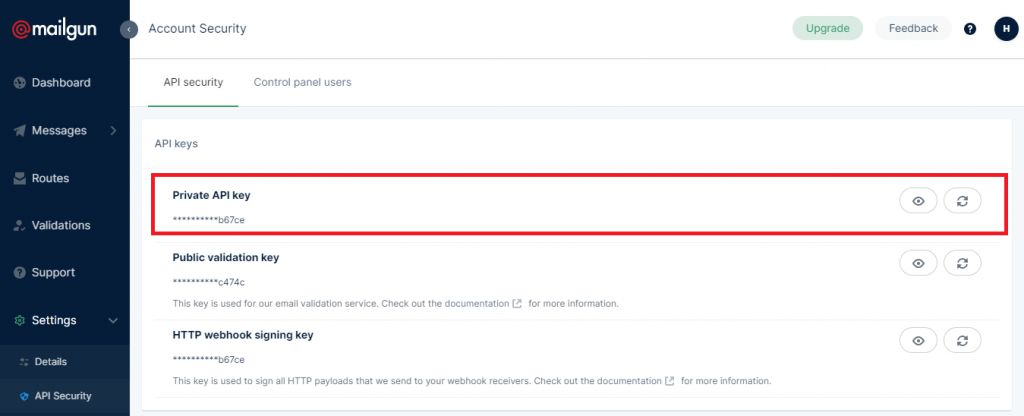
Điều hướng đến khu vực Domain trong menu Message. Bạn có thể copy thông tin xuống vì bạn sẽ cần nó sau này.
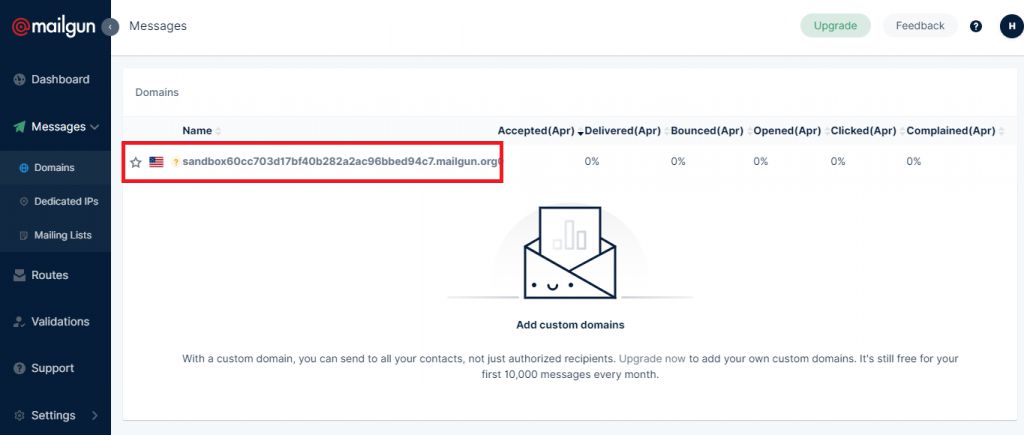
Bước 4: Vì dùng gói miễn phí Mailgun, chúng ta cần nhập thủ công địa chỉ email người nhận vào tài khoản. Bạn có thể thêm tối đa năm người nhận. Nếu giới hạn này không có đủ nhu cầu, luôn có tùy chọn để bạn nâng cấp gói về sau.
Từ khu vực Tên miền, nhấp vào tên miền của bạn. Trên trang Tổng quan, có thể thấy hộp Người nhận ủy quyền bên phải.
Nhập địa chỉ email người nhận, sau đó nhấp vào nút Lưu Người nhận. Nếu quá trình thành công, địa chỉ email sẽ xuất hiện trên hộp.
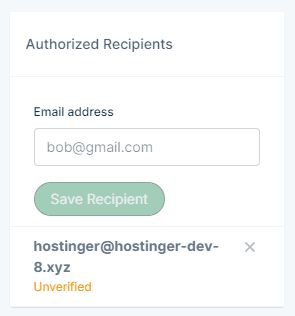
Bước 5: Bây giờ, chúng ta chuyển sang bảng điều khiển WordPress. Tìm WP Mail SMTP trên danh sách Plugins và vào khu vực Setting.

Bước 6: Trên trang Cài đặt, thay đổi Mailer thành Mailgun và một menu mở rộng của cấu hình Mailgun sẽ xuất hiện.
Điền vào textboxes API Key riêng tư và tên miền bằng cách sử dụng thông tin bạn đã truy xuất trong Bước 3.
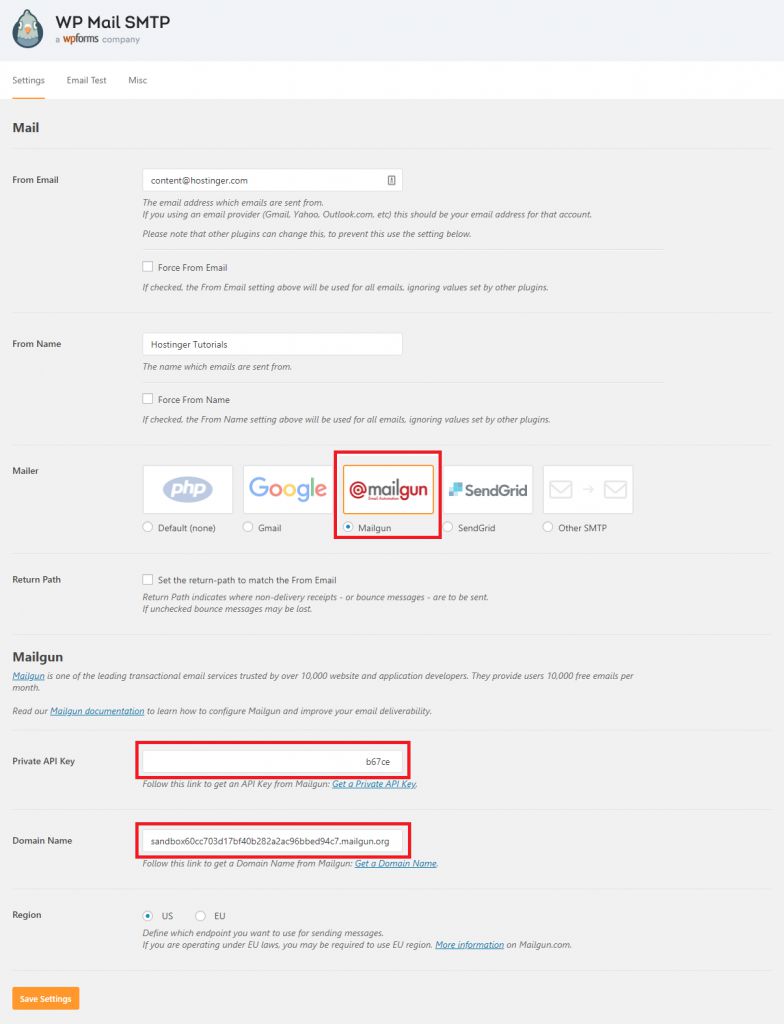
Bước 7: Khi hoàn tất, hãy nhấp vào nút Lưu Cài đặt.
Bước 8: Nếu quá trình thành công, thông báo xác nhận như thế này sẽ xuất hiện trên màn hình của bạn.

Bước 9: Như thường lệ, hãy sử dụng tính năng Kiểm tra Email của SMTP WP Mail để kiểm tra xem mọi thứ có hoạt động hoàn hảo không.
Nhập địa chỉ email người nhận mà bạn đã đăng ký làm người nhận được ủy quyền trên Mailgun, sau đó nhấp vào nút Gửi Email.
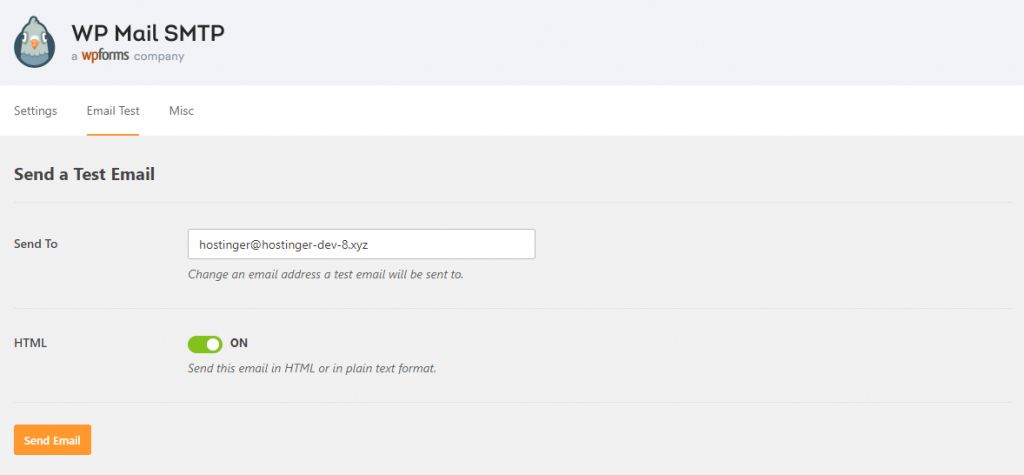
Bước 10: Nếu thử nghiệm thành công, thông báo này sẽ xuất hiện trên màn hình. Kiểm tra hộp thư đến của người nhận để đảm bảo rằng email có ở đó.
Tất nhiên, bạn cũng dùng được các dịch vụ SMTP bên ngoài khác. Google, là ví dụ, cung cấp dịch vụ SMTP miễn phí cho người dùng có tài khoản Gmail.
Tóm lại
WordPress là một trong những Hệ thống quản lý nội dung tốt nhất trên thị trường. Nhưng mặc cho bản chất và sự phổ biến của nó, WordPress không nổi trội trong lĩnh vực gửi email.
Nếu bạn gặp phải bất kỳ vấn đề nào liên quan đến việc không gửi email trong WordPress, nguồn gốc vấn đề rất có thể nằm ở cấu hình chức năng mail PHP mặc định.
Một điều khác có thể gây phiền phức là email gửi từ website WordPress bị đánh dấu spam. Điều này do thực tế là các email WordPress không có xác thực phù hợp để vượt qua các cách bảo mật của hệ thống mail.
Vì những lý do này, chúng tôi không khuyến khích sử dụng chức năng email WordPress mặc định để gửi email. Thay vì vậy, bạn có thể sử dụng các dịch vụ SMTP bên ngoài. WordPress có các lựa chọn plugins như WP Mail SMTP có thể hỗ trợ cấu hình mail trong WordPress. Một tùy chọn khác nữa là email độc lập như Mailgun và server Google SMTP.
Dù bằng cách nào, để sửa lỗi gửi mail trong WordPress, cách dễ nhất là thiết lập giao thức SMTP để gửi mail.
Chúc bạn sửa lỗi WordPress không gửi được mail thành công!
Nguồn: Hostinger

